Comment puis-je désinstaller iBackup Viewer sur Mac des ordinateurs? Si vous rencontrez des difficultés pour supprimer iBackup Viewer et ses composants associés, lisez notre guide de suppression pour savoir comment supprimer complètement désinstaller tous les programmes indésirables depuis votre Mac.
Le processus de désinstallation des programmes dans macOS diffère considérablement de celui du système d'exploitation Windows. Pour une suppression conventionnelle, les utilisateurs de Mac n'ont souvent qu'à déplacer l'application vers la corbeille. Après cela, ils doivent vider la corbeille. Étant donné que la majorité des applications Mac sont des ensembles indépendants qui incluent l'application exécutable et d'autres ressources nécessaires, les utilisateurs peuvent généralement supprimer rapidement tout logiciel indésirable de leur Mac.
Contenus : Partie 1. À propos du logiciel iBackup ViewerPartie 2. Deux façons de supprimer manuellement iBackup Viewer de MacPartie 3. Le moyen le plus rapide de désinstaller iBackup Viewer sur MacPartie 4. Conclusion
Partie 1. À propos du logiciel iBackup Viewer
Depuis les sauvegardes iPhone et iPad, iBackup Viewer est capable de récupérer des données telles que les contacts, les messages SMS, les visites Web, l'historique du téléphone, les visites Web, les photographies de sites Web, les signets et les applications iPhone.
iTunes stocke le contenu de l'iPhone et de l'iPad dans des bases de données et des fichiers illisibles. Cela rend difficile l'obtention des données requises pour les fichiers sauvegardés. Les sauvegardes de l'iPhone sont chargées et analysées par iBackup Viewer, qui extrait ensuite les informations précieuses et les transforme en un format visible. Données de sauvegardes cryptées peuvent également être extraits à l'aide d'iBackup Viewer.
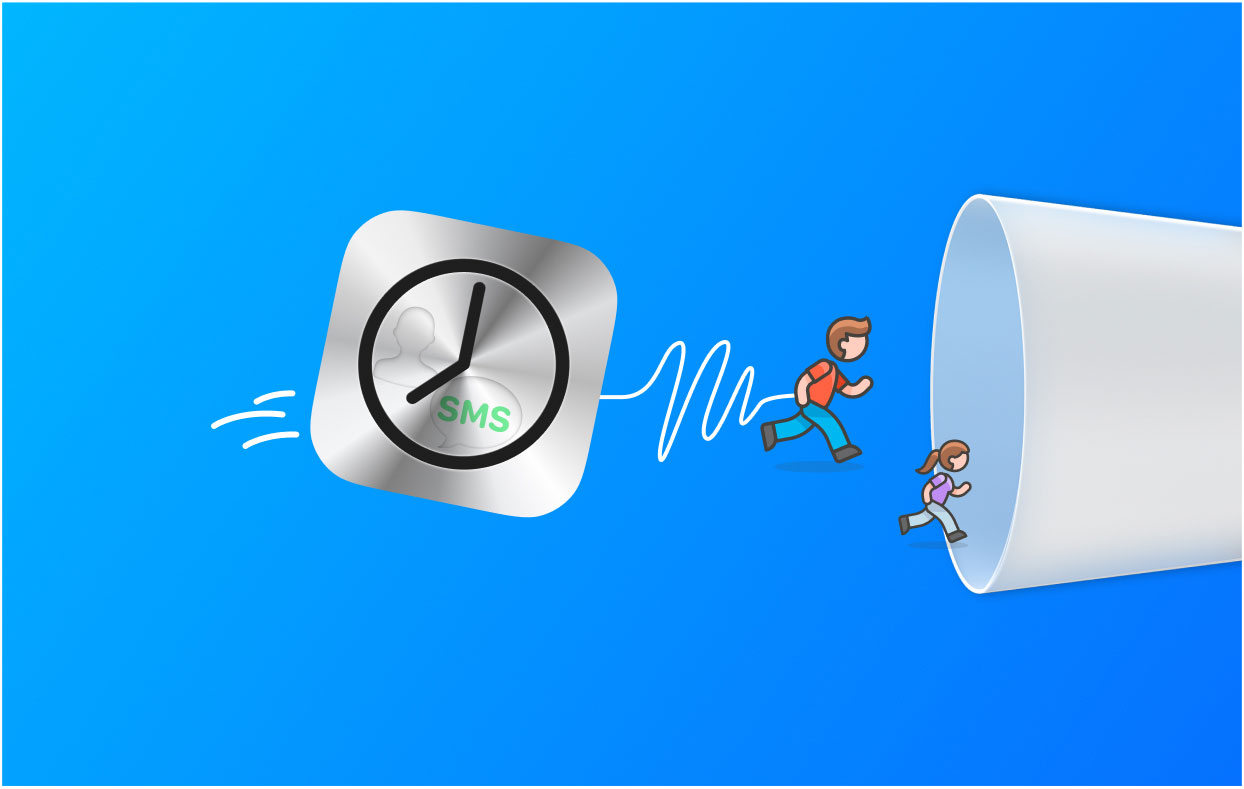
Les choses que vous pouvez faire avec iBackup Viewer avant de décider de désinstaller iBackup Viewer sur Mac incluent les suivantes :
- Entrez les organisations de contact et les individus dans le carnet d'adresses Apple.
- Afficher l'historique des appels et exporter vers un fichier texte avec un formatage approprié
- Conversation entre les messages SMS affichés et enregistrés dans un fichier texte
- Créez un fichier PDF à partir de vos SMS au format de la conversation.
- Affichez les messages WhatsApp de la même manière que les messages SMS.
- créer des fichiers de messages HTML
- Prenez le contrôle des messages vocaux et des enregistrements
- Gérer ou contrôler les notes
- Synchroniser les signets avec le bureau et Safari
- Affichez les photos en vue miniature et exportez-les vers la destination souhaitée.
- Répertoriez les applications et les données disponibles pour iPhone et iPad.
- Aperçu des données d'application et exportation vers un fichier spécifique
- Transfert de données entre un appareil iOS et un PC
- Le copier-coller vous permet de déplacer des fichiers d'un appareil iOS à un autre.
- Transférez la bibliothèque iPod de l'iPhone vers un PC.
Partie 2. Deux façons de supprimer manuellement iBackup Viewer de Mac
#1. Désinstaller iBackup Viewer sur Mac avec son programme de désinstallation intégré
Voici les étapes pour supprimer iBackup Viewer avec son programme de désinstallation intégré :
- Ouvrez une fenêtre du Finder en sélectionnant Fichier. Ensuite, localisez IBackup.app en allant dans Applications.
- Sélectionnez Afficher le contenu du package dans le menu contextuel lorsque vous cliquez avec le bouton droit sur IBackup.app.
- Allez sur "MacOS" sous Contenu après l'avoir sélectionné. Double-cliquez sur IBackupUninstaller. Il vous sera demandé d'approuver la procédure de désinstallation.
- Pour commencer la désinstallation, cliquez sur Désinstaller.
- Un écran s'affiche pour permettre la confirmation. Cliquez sur OK après avoir entré le mot de passe système correct.
#2. Supprimer manuellement l'application iBackup Viewer dans la corbeille Mac
Un autre manuel consiste à désinstaller iBackup Viewer sur Mac en procédant comme suit :
- Si iBackup Viewer fonctionne déjà, vous devez l'arrêter avant de le supprimer en vous connectant à votre Mac à l'aide de votre compte administrateur. Cliquez avec le bouton droit sur l'icône du dock d'une application et choisissez l'icône quitter possibilité de le désactiver. Une alternative serait de sélectionner iBackup Viewer puis de choisir Quitter iBackup Viewer depuis sa barre de menus.
- Lancez le Finder et sélectionnez iBackup Viewer dans la liste des applications sur la gauche.
- Transférez iBackup Viewer dans la corbeille de l'ordinateur macOS. Une alternative serait de faire un clic droit sur l'icône puis de choisir Mettre à la corbeille dans le menu.
- Pour commencer la désinstallation, cliquez avec le bouton droit sur l'icône Corbeille et choisissez Vider la corbeille....
- Ouvrez le Finder et choisissez Aller dans la barre de menus. Après cela, choisissez Aller au dossier, puis cliquez sur OK.
- Notez le chemin de la bibliothèque de niveau supérieur du disque dur. Entrez le mot-clé "
/Library" pour continuer. Ensuite, appuyez sur Retour ou Entrée. - Aux endroits suivants, recherchez les éléments portant le nom "iBackup Viewer" ou tout ce qui lui est associé :
/Library/Library/Preferences/Library/Caches/Library/LaunchAgents/Library/Application Support/Library/PreferencePanes/Library/LaunchDaemons/Library/StartupItems
- Déplacez-vous dans la corbeille en effectuant un clic droit sur les fichiers ou répertoires correspondants.
- Lancez le Finder et sélectionnez Aller dans la barre de menus. Sélectionnez ensuite Aller au dossier, puis cliquez sur OK.
- Notez le chemin d'accès à la bibliothèque de niveau supérieur sur le disque dur. Entrez le mot-clé "
~/Library" pour continuer. Appuyez ensuite sur Entrée ou Retour. - Supprimer tous les fichiers et dossiers associés dans le dossier ~/Library.
- Videz la corbeille et redémarrez votre ordinateur et vous avez terminé le processus pour désinstaller complètement iBackup Viewer sur Mac.
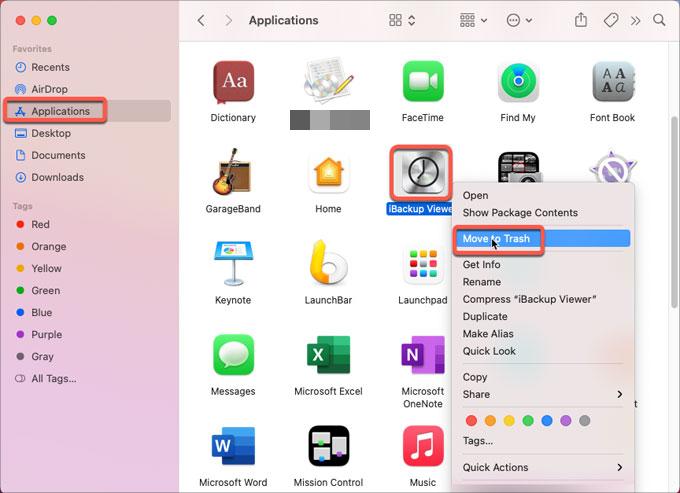
Partie 3. Le moyen le plus rapide de désinstaller iBackup Viewer sur Mac
Le iMyMac PowerMyMac logiciel facilite la désinstallation des applications de votre ordinateur. Il est utilisé pour optimiser les Mac en offrant un certain nombre d'utilitaires pratiques.
Le App Uninstaller est l'un de ses outils, et il a la capacité de supprimer complètement les logiciels indésirables de votre Mac. Il garantit qu'il n'y a pas de restes ou de fichiers liés au programme indésirable. Par exemple, PowerMyMac peut supprimer complètement CleanMyMac depuis votre Mac.
PowerMyMac vous permet de désencombrer votre ordinateur en localisant et en éliminant les fichiers inutilisés qui encombrent votre système. Il peut être utilisé pour détruire des données, gérer des extensions, désinstaller des programmes et éliminer des fichiers en double.
Vous pouvez suivre les étapes ci-dessous pour désinstaller facilement iBackup Viewer sur Mac :
- Téléchargez l'outil et installez-le sur votre ordinateur. Ensuite, lancez PowerMyMac sur votre machine macOS.
- Après cela, cliquez sur App Uninstaller sur le côté gauche de l'interface.
- Cliquez SCAN bouton pour localiser tous les logiciels et utilitaires installés sur votre ordinateur portable ou de bureau Mac.
- Choisissez l'application que vous souhaitez désinstaller complètement dans la liste qui s'affichera.
- Cliquez CELAN pour supprimer complètement le programme de votre Mac, en vous assurant qu'aucun fichier n'est laissé de côté.

Partie 4. Conclusion
Ce guide est le plus complet pour désinstaller iBackup Viewer sur les ordinateurs Mac. Nous avons donné une brève explication de la fonction de l'application dans les parties précédentes de cet article.
Après cela, il a été expliqué comment supprimer manuellement iBackup Viewer de votre Mac. Cette méthode n'est pas encouragée car vous pouvez supprimer par erreur des fichiers système importants lors de la recherche des données résiduelles de l'outil. Pour cette raison, nous vous conseillons de supprimer le logiciel de votre ordinateur à l'aide de PowerMyMac. Utilisez l'outil pour un Mac meilleur et plus rapide !



